Za pomocą Panelu klienta home.pl możesz zmienić katalog (położenie), do którego skierowana jest domena. Po przypisaniu domeny do serwera w home.pl, możesz w każdej chwili określić katalog, do którego ma być przekierowana domena. Przykładowo, możesz przekierować domenę na katalog, w którym znajdują się pliki Twojej strony WWW.
W ramach dostępnych funkcjonalności Panelu klienta możesz m.in. przekazać uprawnienia do zarządzania domeną innemu klientowi home.pl, np. w sytuacji gdy jesteś właścicielem domeny, a podmiot zewnętrzny posiada hosting na którym zostanie uruchomiona strona internetowa. Dzięki tej konfiguracji możesz podłączyć domenę do konta innego użytkownika, a następnie do dostępnego na nim hostingu.
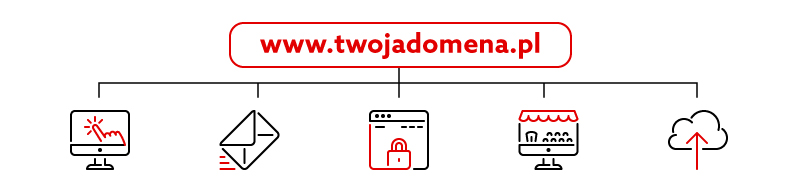
Jeśli posiadasz domenę na nowej platformie home.pl, a hosting na poprzedniej platformie home.pl (serwer został zarejestrowany przed 26 maja 2018), to dodatkowe informacje o podłączeniu domeny do hostingu znajdziesz w pod tym adresem.
Jak przekierować domenę na wybrany katalog?
- Zaloguj się do Panelu klienta home.pl.
- Kliknij tutaj, aby sprawdzić jak się zalogować.
- Kliknij sekcję menu: Usługi WWW, która znajduje się po lewej stronie ekranu.
- Kliknij w nazwę serwera do którego przypisana jest domena. Przed przypisaniem domeny zewnętrznej do serwera (hostingu), należy domenę dodać do Panelu klienta home.pl.
- W nowym widoku odszukaj sekcję Przypisane domeny > kliknij Wszystkie. W kolejnym kroku Edytuj ustawienia wybranej domeny.

- W sekcji: Ustawienia WWW – Lokalizacja www wybierz rodzaj przekierowania domeny.
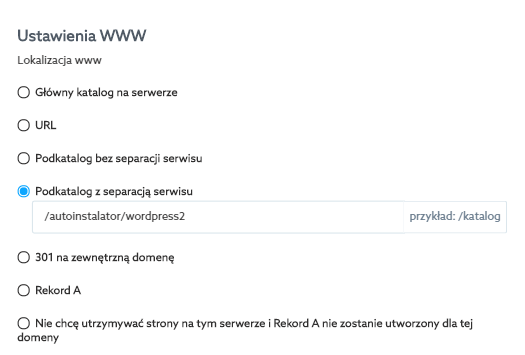
- Aby przekierować domenę na katalog, wybierz opcję: „Włącz przekierowanie na podkatalog…” i wpisz nazwę katalogu, na który ma kierować domena, np. /nazwa-katalogu.
Pozostałe dostępne opcje to:
- Wyłączone – brak przekierowania.
- Włącz przekierowanie na host/URL – jeśli chcesz utworzyć rekord CNAME i skierować cały ruch w domenie pod podany adres host. Możesz również wskazać na istniejącą w Internecie stronę WWW i wpisać adres strony WWW do przekierowania (np. http://twojastrona.pl/index.html) – spowoduje to utworzenie tzw. „przekierowania po ramce”.
- Włącz przekierowanie na podkatalog z separacją serwisu – wybierz tę opcję, jeśli posiadasz wiele stron WWW. Spowoduje to odizolowanie danej domeny od pozostałych (funkcja ta nazywana jest „chroot”). Odseparowanie strony WWW zwiększa bezpieczeństwo plików, które są opublikowane w danym katalogu.
- Włącz przekierowanie na podkatalog bez separacji serwisu – wybierz tę opcję, jeśli posiadasz wspólne pliki dla wielu domen. Wyłączenie separacji serwisu rozwiązuje niedogodności związane z niektórymi CMS.
- Włącz przekierowanie 301 na zewnętrzną domenę – Przekierowanie 301 jest to sposób na przekierowanie użytkownika z jednego adresu URL na inny (np. znajdujący się na zewnętrznym serwerze lub znajdujący się na tym samym serwerze, ale w innej lokalizacji). Jest to najlepsze rozwiązanie z punktu widzenia pozycjonowania danej strony WWW w wyszukiwarkach. Więcej informacji na temat przekierowania 301 znajdziesz pod tym adresem.
Kod 301 oznacza „Moved Permanently”, czyli trwale przeniesiony. Przekierowanie 301 powinniśmy stosować w przypadku, gdy posiadamy kilka domen, które wskazują na tą samą stronę WWW. Za pomocą przekierowania 301 decydujemy, która domena jest głównym adresem strony WWW (pozostałe domeny kierujemy na adres główny). Więcej informacji na temat przekierowania 301 znajdziesz pod tym adresem.
- Rekord A – jeśli chcesz skierować cały ruch w domenie na serwery zewnętrznego operatora (innego niż home.pl), to wybierz tę opcję i wpisz adres IP serwera zewnętrznego operatora. Wybierz tę opcję, gdy chcesz korzystać tylko z poczty e-mail na serwerze w home.pl i mieć zaparkowaną domenę na serwerze, a pozostałe usługi, np. strona WWW mają być obsługiwane przez serwery zewnętrznego operatora.
- W sekcji: Przekierowanie poczty możesz podać adres e-mail, na który będą wysyłane wszystkie wiadomości e-mail z tej domeny. W dolnej części możesz też zmienić ustawienia funkcji „Catch-All”.
Funkcja catch-all jest standardem przy obsłudze większej ilości wiadomości e-mail. Często zdarza się, że pod wpływem pośpiechu wysyłamy wiadomość e-mail na niepoprawny adres, np. „bbuiro@domena.pl”. Najczęściej w podobnych przypadkach otrzymamy zwrotną wiadomość e-mail od serwera adresata, że taki użytkownik (adres e-mail) nie istnieje. Funkcja catch-all pozwala odbierać wiadomości e-mail z błędem w adresie (przed znakiem „@”), co pozwala uniknąć niedostarczenia bardzo ważnej dla Ciebie korespondencji e-mail.
Przykład: załóżmy, że posiadasz adres „biuro@twojadomena.pl”. Jeżeli funkcja catch-all jest włączona, a wysłana do Ciebie wiadomość e-mail zawiera błąd w nazwie przed znakiem @, np. literówkę „buiro@twojadomena.pl”, to taka wiadomość e-mail zostanie dostarczona. W przeciwnym razie, gdy opcja nie jest zaznaczona, to wiadomość tak zaadresowana zostanie odrzucona i nie dotrze do Ciebie.
- Po kliknięciu przycisku: Wyślij, ustawienia przekierowania domeny zostaną zapisane. Poczekaj kilka minut na odświeżenie zapisanych ustawień.